2018.5 OPEL ASTRA K nastavení
[x] Cancel search: nastaveníPage 128 of 189

128NavigaceV podnabídce Zvuky během
telefonních hovorů lze nastavit
hlasové výstupy během telefonního
hovoru.
Aktivujte požadované možnosti.
Poznámky
Pokyny hlasového navádění jsou
vydávány pouze, pokud je aktivní
Hlasové navádění v nabídce
Možnosti , viz výše.
Informace
Pro zobrazení nabídky Možnosti
vyberte L na mapě. Vyberte
Nastavení navigace a poté O aplikaci .
Texty podmínek výrobce nebo prohlášení o ochraně soukromí jsou
přístupné prostřednictvím
příslušných nabídek.
Zobrazí se verze navigační mapy.
Zadání cílového místa Navigační aplikace poskytuje různé
možnosti pro nastavení cíle pro
navádění po trase.Zadání cíle pomocí mapy
Cíle je možné zadávat přímo
z obrazovky mapy.
Osobní adresy na mapě
Můžete předem nadefinovat dvě
klávesové zkratky adres (např. Domů
a Do práce), které vám umožní
snadné spuštění navádění do těchto
dvou míst. Adresy lze definovat
v nabídce nastavení a individuálně
označit. Poté je lze vybírat přímo
z mapy.
Pro uložení adres vyberte L na
mapě, Nastavení navigace a potom
Nastavení Mých míst .
Vyberte jednu z položek nabídky
( Doma a Práce výchozí). Pro zadání
požadovaných údajů do pole adresy
použijte klávesnici. Podrobný popis
klávesnice, viz níže.
Pro změnu názvu adresy schovejte
tlačítkem c klávesnici a vyberte
jednu z položek ze seznamu.
Alternativně zadejte nový název do
prvního vstupního pole.Pro opětovné zobrazení klávesnice je
nutné klepnout do jednoho ze
zadávacích polí a vybrat Hotovo.
Místo se uloží jako klávesová zkratka.
Pro zahájení navádění do jednoho
z těchto míst vyberte tlačítko ═ na
obrazovce mapy. Zobrazí se tyto dva cíle.
Vyberte jedno z tlačítek na
obrazovce. Zobrazí se nabídka
Trasy .
Aktivujte požadovanou trasu
a navádění zahajte výběrem
možnosti Přejít.
Výběr cíle pomocí mapy
Přesuňte se do požadované části
mapy. Klepněte na požadované
místo na obrazovce a podržte je.
Mapa se vycentruje okolo tohoto
umístění.
Červený d se zobrazí
v odpovídajícím umístění a na
jmenovce se zobrazí odpovídající
adresa.
Page 130 of 189
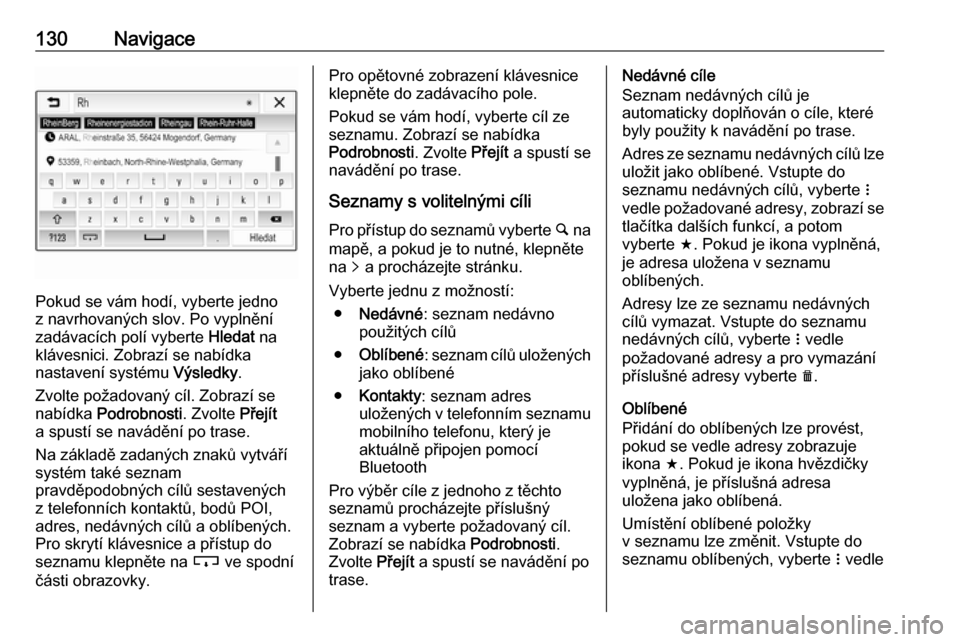
130Navigace
Pokud se vám hodí, vyberte jedno
z navrhovaných slov. Po vyplnění
zadávacích polí vyberte Hledat na
klávesnici. Zobrazí se nabídka
nastavení systému Výsledky.
Zvolte požadovaný cíl. Zobrazí se nabídka Podrobnosti . Zvolte Přejít
a spustí se navádění po trase.
Na základě zadaných znaků vytváří
systém také seznam
pravděpodobných cílů sestavených
z telefonních kontaktů, bodů POI,
adres, nedávných cílů a oblíbených.
Pro skrytí klávesnice a přístup do
seznamu klepněte na c ve spodní
části obrazovky.
Pro opětovné zobrazení klávesnice
klepněte do zadávacího pole.
Pokud se vám hodí, vyberte cíl ze
seznamu. Zobrazí se nabídka
Podrobnosti . Zvolte Přejít a spustí se
navádění po trase.
Seznamy s volitelnými cíli Pro přístup do seznamů vyberte ½ na
mapě, a pokud je to nutné, klepněte na q a procházejte stránku.
Vyberte jednu z možností: ● Nedávné : seznam nedávno
použitých cílů
● Oblíbené : seznam cílů uložených
jako oblíbené
● Kontakty : seznam adres
uložených v telefonním seznamu mobilního telefonu, který je
aktuálně připojen pomocí
Bluetooth
Pro výběr cíle z jednoho z těchto
seznamů procházejte příslušný
seznam a vyberte požadovaný cíl.
Zobrazí se nabídka Podrobnosti.
Zvolte Přejít a spustí se navádění po
trase.Nedávné cíle
Seznam nedávných cílů je
automaticky doplňován o cíle, které
byly použity k navádění po trase.
Adres ze seznamu nedávných cílů lze uložit jako oblíbené. Vstupte do
seznamu nedávných cílů, vyberte n
vedle požadované adresy, zobrazí se
tlačítka dalších funkcí, a potom
vyberte f. Pokud je ikona vyplněná,
je adresa uložena v seznamu
oblíbených.
Adresy lze ze seznamu nedávných
cílů vymazat. Vstupte do seznamu nedávných cílů, vyberte n vedle
požadované adresy a pro vymazání
příslušné adresy vyberte e.
Oblíbené
Přidání do oblíbených lze provést,
pokud se vedle adresy zobrazuje
ikona f. Pokud je ikona hvězdičky
vyplněná, je příslušná adresa
uložena jako oblíbená.
Umístění oblíbené položky
v seznamu lze změnit. Vstupte do
seznamu oblíbených, vyberte n vedle
Page 131 of 189
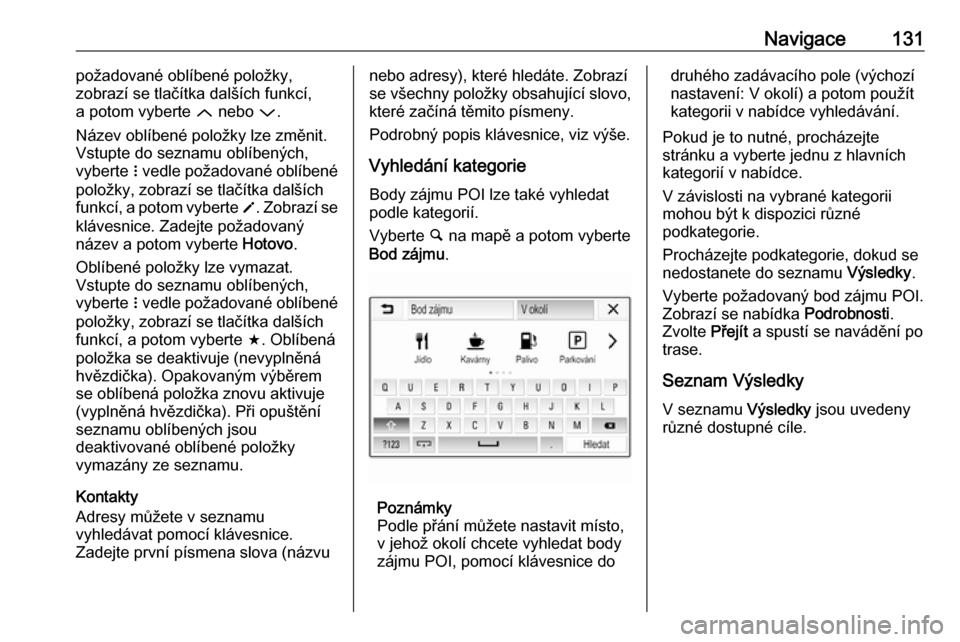
Navigace131požadované oblíbené položky,
zobrazí se tlačítka dalších funkcí,
a potom vyberte Q nebo P.
Název oblíbené položky lze změnit. Vstupte do seznamu oblíbených,vyberte n vedle požadované oblíbené
položky, zobrazí se tlačítka dalších
funkcí, a potom vyberte o. Zobrazí se
klávesnice. Zadejte požadovaný
název a potom vyberte Hotovo.
Oblíbené položky lze vymazat.
Vstupte do seznamu oblíbených,
vyberte n vedle požadované oblíbené
položky, zobrazí se tlačítka dalších funkcí, a potom vyberte f. Oblíbená
položka se deaktivuje (nevyplněná
hvězdička). Opakovaným výběrem
se oblíbená položka znovu aktivuje
(vyplněná hvězdička). Při opuštění
seznamu oblíbených jsou
deaktivované oblíbené položky
vymazány ze seznamu.
Kontakty
Adresy můžete v seznamu
vyhledávat pomocí klávesnice.
Zadejte první písmena slova (názvunebo adresy), které hledáte. Zobrazí
se všechny položky obsahující slovo,
které začíná těmito písmeny.
Podrobný popis klávesnice, viz výše.
Vyhledání kategorie
Body zájmu POI lze také vyhledat podle kategorií.
Vyberte ½ na mapě a potom vyberte
Bod zájmu .
Poznámky
Podle přání můžete nastavit místo,
v jehož okolí chcete vyhledat body
zájmu POI, pomocí klávesnice do
druhého zadávacího pole (výchozí
nastavení: V okolí) a potom použít
kategorii v nabídce vyhledávání.
Pokud je to nutné, procházejte
stránku a vyberte jednu z hlavních
kategorií v nabídce.
V závislosti na vybrané kategorii
mohou být k dispozici různé
podkategorie.
Procházejte podkategorie, dokud se
nedostanete do seznamu Výsledky.
Vyberte požadovaný bod zájmu POI.
Zobrazí se nabídka Podrobnosti.
Zvolte Přejít a spustí se navádění po
trase.
Seznam Výsledky
V seznamu Výsledky jsou uvedeny
různé dostupné cíle.
Page 133 of 189
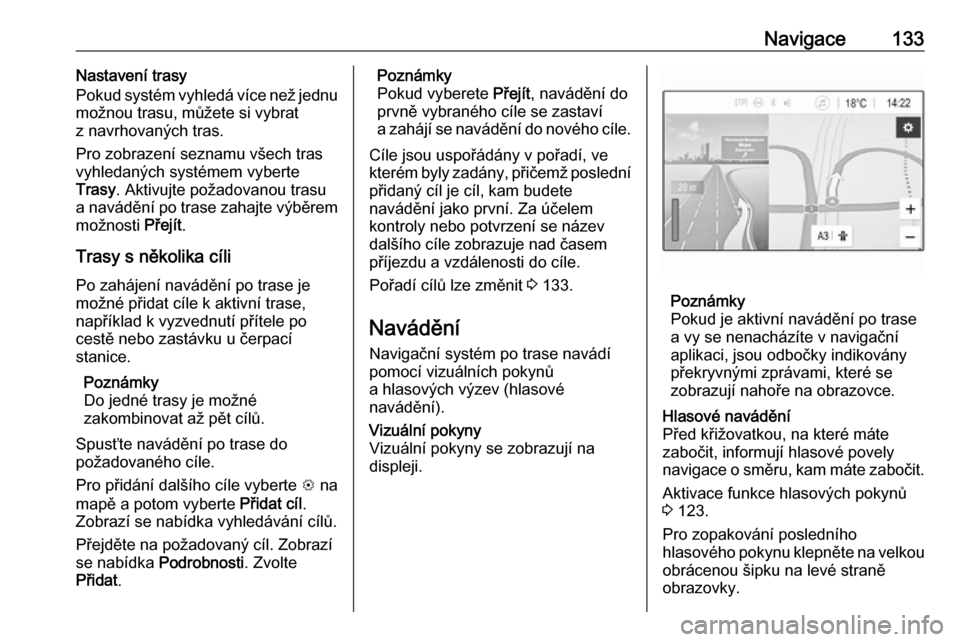
Navigace133Nastavení trasy
Pokud systém vyhledá více než jednu
možnou trasu, můžete si vybrat
z navrhovaných tras.
Pro zobrazení seznamu všech tras
vyhledaných systémem vyberte
Trasy . Aktivujte požadovanou trasu
a navádění po trase zahajte výběrem možnosti Přejít.
Trasy s několika cíli Po zahájení navádění po trase je
možné přidat cíle k aktivní trase,
například k vyzvednutí přítele po
cestě nebo zastávku u čerpací
stanice.
Poznámky
Do jedné trasy je možné
zakombinovat až pět cílů.
Spusťte navádění po trase do
požadovaného cíle.
Pro přidání dalšího cíle vyberte L na
mapě a potom vyberte Přidat cíl.
Zobrazí se nabídka vyhledávání cílů.
Přejděte na požadovaný cíl. Zobrazí
se nabídka Podrobnosti . Zvolte
Přidat .Poznámky
Pokud vyberete Přejít, navádění do
prvně vybraného cíle se zastaví a zahájí se navádění do nového cíle.
Cíle jsou uspořádány v pořadí, ve
kterém byly zadány, přičemž poslední přidaný cíl je cíl, kam budete
navádění jako první. Za účelem
kontroly nebo potvrzení se název
dalšího cíle zobrazuje nad časem
příjezdu a vzdálenosti do cíle.
Pořadí cílů lze změnit 3 133.
Navádění Navigační systém po trase navádí
pomocí vizuálních pokynů
a hlasových výzev (hlasové
navádění).Vizuální pokyny
Vizuální pokyny se zobrazují na
displeji.
Poznámky
Pokud je aktivní navádění po trase
a vy se nenacházíte v navigační aplikaci, jsou odbočky indikovány
překryvnými zprávami, které se
zobrazují nahoře na obrazovce.
Hlasové navádění
Před křižovatkou, na které máte
zabočit, informují hlasové povely
navigace o směru, kam máte zabočit.
Aktivace funkce hlasových pokynů
3 123.
Pro zopakování posledního
hlasového pokynu klepněte na velkou obrácenou šipku na levé straně
obrazovky.
Page 135 of 189
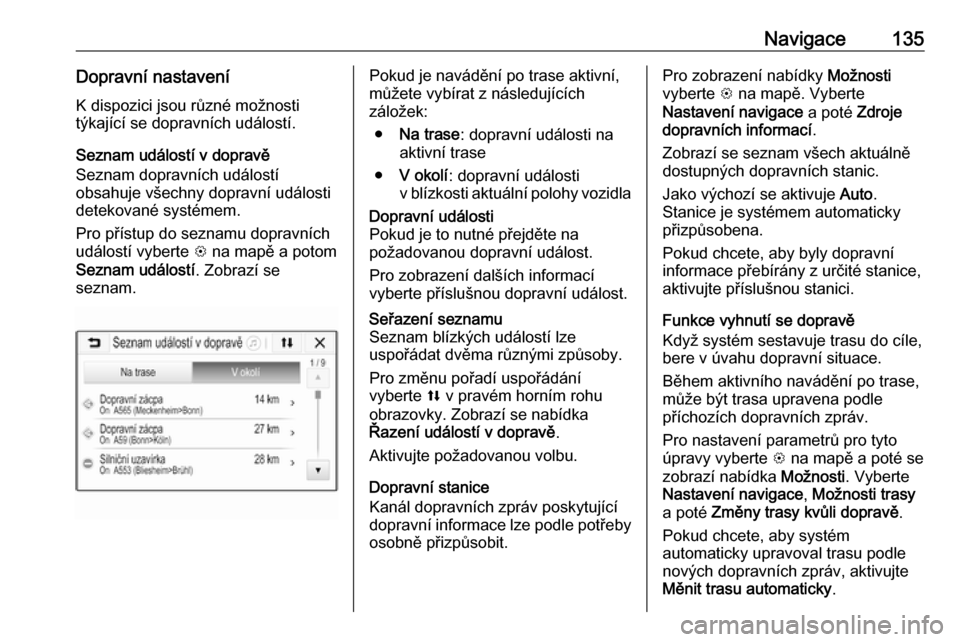
Navigace135Dopravní nastaveníK dispozici jsou různé možnosti
týkající se dopravních událostí.
Seznam událostí v dopravě
Seznam dopravních událostí
obsahuje všechny dopravní události
detekované systémem.
Pro přístup do seznamu dopravních
událostí vyberte L na mapě a potom
Seznam událostí . Zobrazí se
seznam.Pokud je navádění po trase aktivní,
můžete vybírat z následujících
záložek:
● Na trase : dopravní události na
aktivní trase
● V okolí : dopravní události
v blízkosti aktuální polohy vozidlaDopravní události
Pokud je to nutné přejděte na
požadovanou dopravní událost.
Pro zobrazení dalších informací
vyberte příslušnou dopravní událost.Seřazení seznamu
Seznam blízkých událostí lze
uspořádat dvěma různými způsoby.
Pro změnu pořadí uspořádání
vyberte l v pravém horním rohu
obrazovky. Zobrazí se nabídka
Řazení událostí v dopravě .
Aktivujte požadovanou volbu.
Dopravní stanice
Kanál dopravních zpráv poskytující
dopravní informace lze podle potřeby osobně přizpůsobit.
Pro zobrazení nabídky Možnosti
vyberte L na mapě. Vyberte
Nastavení navigace a poté Zdroje
dopravních informací .
Zobrazí se seznam všech aktuálně dostupných dopravních stanic.
Jako výchozí se aktivuje Auto.
Stanice je systémem automaticky
přizpůsobena.
Pokud chcete, aby byly dopravní
informace přebírány z určité stanice,
aktivujte příslušnou stanici.
Funkce vyhnutí se dopravě
Když systém sestavuje trasu do cíle, bere v úvahu dopravní situace.
Během aktivního navádění po trase,
může být trasa upravena podle
příchozích dopravních zpráv.
Pro nastavení parametrů pro tyto
úpravy vyberte L na mapě a poté se
zobrazí nabídka Možnosti. Vyberte
Nastavení navigace , Možnosti trasy
a poté Změny trasy kvůli dopravě .
Pokud chcete, aby systém
automaticky upravoval trasu podle nových dopravních zpráv, aktivujte
Měnit trasu automaticky .
Page 136 of 189

136NavigacePokud chcete být informováni
a rozhodovat o úpravách trasy,
vyberte Vždy se ptát .
Pokud nechcete, aby byly prováděny
úpravy tras, aktivujte Neměnit.
Nastavení trasy
Lze nastavit parametry pro silnice
a výběr trasy.
Typy silnic
Podle přání lze určité typy silnic
vyloučit.
Pro zobrazení nabídky Možnosti
vyberte L na mapě. Vyberte Zakázat
na trase a potom aktivujte typy silnic,
které chcete vyloučit.
Poznámky
Pokud je aktivní navádění po trase
při provádění změny nastavení
trasy, bude trasa přepočtena podle
nového nastavení.
Typ trasy
Pro nastavení typu trasy vyberte L na
mapě a poté se zobrazí nabídka
Možnosti . Vyberte Nastavení
navigace , Možnosti trasy a poté Typ
trasy .Aktivujte požadovanou volbu:
● Nejrychlejší pro nejrychlejší trasu
● Ekologická pro trasu, která
umožňuje ekologickou jízdu
Page 137 of 189

Rozpoznávání řeči137Rozpoznávání řečiVšeobecné informace................137
Použití ........................................ 137Všeobecné informace
Přenosová hlasová aplikace
informačního systému umožňuje
přístup k příkazům rozpoznávání
hlasu ve vašem smartphonu. Viz také návod výrobce k obsluze vašeho
chytrého telefonu, kde zjistíte, zda
telefon tuto funkci podporuje.
Chcete-li používat přenosovou
hlasovou aplikaci, musí být chytrý
telefon připojen k informačnímu
systému prostřednictvím kabelu USB
3 114 nebo Bluetooth 3 139.
Použití
Zapnutí rozpoznávání řeči Stiskněte a podržte tlačítko g na
ovládacím panelu, nebo qw na
volantu a spusťte relaci rozpoznávání řeči. Na obrazovce zobrazí zpráva
hlasových příkazů.
Po zaznění zvukového signálu
vyslovte příkaz. Informace
o podporovaných příkazech, viz
návod k obsluze vašeho chytrého
telefonu.Nastavení hlasitosti hlasové
nápovědy
Pro zvýšení nebo snížení hlasitosti
hlasové nápovědy zapněte m na
ovládacím panelu nebo stiskněte tlačítko + / - na pravé straně volantu.
Vypnutí rozpoznávání řeči
Stiskněte xn na volantu. Zpráva
pro hlasové příkazy zmizí a relace rozpoznávání řeči je ukončena.
Page 139 of 189

Telefon139mobilního telefonu zakázáno,
pokud způsobuje mobilní telefon
rušení nebo pokud mohou nastat
nebezpečné situace.
Bluetooth
Funkce telefonu je certifikována
skupinou Bluetooth Special Interest
Group (SIG).
Další informace o specifikaci
naleznete na internetové adrese
http://www.bluetooth.com.
Připojení Bluetooth Bluetooth je rádiový standard pro
bezdrátové připojení například
mobilních telefonů, chytrých telefonů
nebo jiných zařízení.
Právání a připojování zařízení
Bluetooth k informačnímu systému se provádí pomocí nabídky Bluetooth.
Prování je výměna PIN kódu mezi
zařízením Bluetooth a informačním
systémem.
Nabídka Bluetooth
Stiskněte ; a potom vyberte
Nastavení .
Pro otevření nabídky Bluetooth
vyberte Bluetooth .
Párování zařízení
Důležité informace ● Se systémem lze spárovat až deset zařízení.
● K informačnímu systému může být v daný okamžik připojeno
pouze jedno spárované zařízení.
● Párování se musí provést pouze jednou. To neplatí v případě, že
se zařízení vymaže ze seznamu
spárovaných zařízení. Pokud
bylo zařízení spárování již dříve,
naváže informační systém
spojení automaticky.
● Činnost Bluetooth značně vybíjí baterii zařízení. Proto připojte
zařízení k portu USB, kde se
bude nabíjet.
Párování nového zařízení 1. Aktivujte funkci Bluetooth daného zařízení. Další informace, viz
návod k obsluze zařízení
Bluetooth.
2. Stiskněte tlačítko ; a pak vyberte
Nastavení na displeji.
Výběrem Bluetooth a Správa
zařízení zobrazíte příslušnou
nabídku.